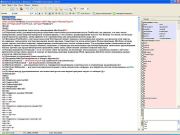Ю. П. Немчанинова - Обработка и редактирование векторной графики в Inkscape (ПО для обработки и редактирования векторной графики): Учебное пособие
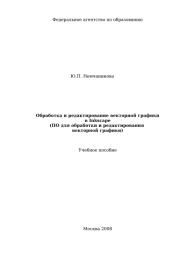 | Название: | Обработка и редактирование векторной графики в Inkscape (ПО для обработки и редактирования векторной графики): Учебное пособие |
Автор: | Ю. П. Немчанинова | |
Жанр: | Программы, Учебники и пособия: прочее, Графика. Дизайн. Мультимедиа, Современные российские издания, Литература ХXI века (эпоха Глобализации экономики) | |
Изадано в серии: | неизвестно | |
Издательство: | неизвестно | |
Год издания: | 2008 | |
ISBN: | неизвестно | |
Отзывы: | Комментировать | |
Рейтинг: | ||
Поделись книгой с друзьями! Помощь сайту: донат на оплату сервера | ||
Краткое содержание книги "Обработка и редактирование векторной графики в Inkscape (ПО для обработки и редактирования векторной графики): Учебное пособие"
Настоящее учебное пособие включает в себя теоретический и практический материал, позволяющий получить представление об основных принципах работы с векторной графикой в векторном редакторе Inkscape.
В пособии даны основные понятия векторной графики. Рассмотрены свойства и характеристики интерфейса и инструментов графического редактора. Представлен материал для самостоятельного контроля. Пособие ориентировано на начинающего пользователя.
Читаем онлайн "Обработка и редактирование векторной графики в Inkscape (ПО для обработки и редактирования векторной графики): Учебное пособие". [Страница - 3]
- 1
- 2
- 3
- 4
- 5
- . . .
- последняя (12) »
связи с необходимостью описания различных физических процессов воспроизведения
цвета, были разработаны разные цветовые модели.
Цветовые модели позволяют с помощью математического аппарата описать определенные цветовые области спектра. Они описывают
способы получения цветовых оттенков путем смешивания нескольких
основных цветов. Наиболее широко используемые цветовые модели —
это RGB, HSB и CMYK.
В основе одной из наиболее распространенных цветовых моделей,
называемой RGB моделью, лежит воспроизведение любого цвета путем
сложения трех основных цветов: красного (Red), зеленого (Green) и синего (Blue). Такая модель называется аддитивной (additive). Именно на
такой модели построено воспроизведение цвета современными мониторами.
Модель HSB (Hue – оттенок, Saturation – насыщенность, Brightness
– яркость) является вариантом модели RGB и также базируется на использовании базовых цветов. Из всех используемых в настоящее время
моделей эта модель наиболее точно соответствует способу восприятия
цвета человеческим глазом. Она позволяет описывать цвета интуитивно
ясным способом.
В полиграфии используется модель CMYK . В качестве основных
цветов здесь также принимаются три: Cyan (голубой), Magenta (розовый, или его еще называют пурпурный), Yellow (желтый), K (от слова
blacK – черный) используется для повышения контрастности напечатанных изображений. Эта модель используется для описания отраженных
от поверхности бумаги цветов, поэтому она называется субтрактивной
(subtract – вычитать). Между этими моделями нет однозначного соответствия, то есть некоторые оттенки цвета одной модели не могут быть в
принципе воспроизведены в другой модели и наоборот. Именно этим вызвана необходимость калибровки оборудования (сканера, монитора и
принтера) на предмет соответствия цветов.
6
Ю.П. Немчанинова. Обработка и редактирование векторной графики в Inkscape,
Глава 1. Графический редактор Inkscape
1.1. Запуск программы
Если используется дистрибутив Альт-линукс Мастер, запуск
программы осуществляется из меню Пуск, раздел Графика — Редактор векторной графики в формате SVG. Следует иметь в виду, что в
случае использования других дистрибутивов, или же в случае изменения настроек вышеуказанного дистрибутива, запуск программы может
осуществляться иначе. Как правило, следует искать эту программу в
разделах графика, векторная графика.
Рис. 1. Запуск программы
Можно воспользоваться менее наглядным, но зато более универсальным способом — консольным запуском программы. Для запуска
консоли в Альт-линукс Мастер в меню Пуск следует выбрать раздел
Служебные и далее Терминал (консоль). В командной строке достаточно написать название редактора — inksсape — и нажать клавишу
Enter. Подробно работа с консолью описана в пособии №1 из комплекта учебных пособий (В.Г. Буленок., Е.Г. Пьяных. ОС Linux
(Операционная система для использования на ПК)
7
Ю.П. Немчанинова. Обработка и редактирование векторной графики в Inkscape,
1.2. Интерфейс программы
Панель в левой части окна содержит основные инструменты для
рисования и редактирования объектов. Верхняя панель (под меню) содержит элементы, специфичные для каждого конкретного инструмента.
На полосу состояния внизу окна выводятся полезные подсказки и рабочие сообщения (рис. 2).
Рис.2. Интерфейс программы
Многие действия можно совершать при помощи клавиатуры. Полный справочник по клавишам можно вызвать через пункт меню Справка - Клавиатура и мышь.
1.3. Изменение масштаба
Проще всего изменять масштаб клавишами - и + (или =). Также
можно использовать щелчок средней клавишей мыши (shift + щелчок
уменьшает масштаб), или вращение колеса мыши с нажатой клавишей
Ctrl. Еще можно ввести нужный масштаб в поле ввода в левом нижнем
углу окна и нажать Enter. И наконец, на панели слева есть инструмент
Изменение масштаба, при помощи которого можно изменять
масштаб, обводя мышью нужную область.
1.4. Создание документа
Для создания нового документа используйте меню Файл — Создать или клавиши Ctrl+N. Чтобы открыть существующий документ,
8
Ю.П. Немчанинова. Обработка и редактирование векторной графики в Inkscape,
используйте Файл — Открыть (Ctrl+O). Чтобы сохранить, нажимайте
Ctrl+S, или, чтобы сохранить с другим именем, Shift+Ctrl+S.
Inkscape открывает отдельное окно для каждого документа.
Переключаться между окнами можно командой менеджера окон (обычно это Alt+Tab) или --">
цвета, были разработаны разные цветовые модели.
Цветовые модели позволяют с помощью математического аппарата описать определенные цветовые области спектра. Они описывают
способы получения цветовых оттенков путем смешивания нескольких
основных цветов. Наиболее широко используемые цветовые модели —
это RGB, HSB и CMYK.
В основе одной из наиболее распространенных цветовых моделей,
называемой RGB моделью, лежит воспроизведение любого цвета путем
сложения трех основных цветов: красного (Red), зеленого (Green) и синего (Blue). Такая модель называется аддитивной (additive). Именно на
такой модели построено воспроизведение цвета современными мониторами.
Модель HSB (Hue – оттенок, Saturation – насыщенность, Brightness
– яркость) является вариантом модели RGB и также базируется на использовании базовых цветов. Из всех используемых в настоящее время
моделей эта модель наиболее точно соответствует способу восприятия
цвета человеческим глазом. Она позволяет описывать цвета интуитивно
ясным способом.
В полиграфии используется модель CMYK . В качестве основных
цветов здесь также принимаются три: Cyan (голубой), Magenta (розовый, или его еще называют пурпурный), Yellow (желтый), K (от слова
blacK – черный) используется для повышения контрастности напечатанных изображений. Эта модель используется для описания отраженных
от поверхности бумаги цветов, поэтому она называется субтрактивной
(subtract – вычитать). Между этими моделями нет однозначного соответствия, то есть некоторые оттенки цвета одной модели не могут быть в
принципе воспроизведены в другой модели и наоборот. Именно этим вызвана необходимость калибровки оборудования (сканера, монитора и
принтера) на предмет соответствия цветов.
6
Ю.П. Немчанинова. Обработка и редактирование векторной графики в Inkscape,
Глава 1. Графический редактор Inkscape
1.1. Запуск программы
Если используется дистрибутив Альт-линукс Мастер, запуск
программы осуществляется из меню Пуск, раздел Графика — Редактор векторной графики в формате SVG. Следует иметь в виду, что в
случае использования других дистрибутивов, или же в случае изменения настроек вышеуказанного дистрибутива, запуск программы может
осуществляться иначе. Как правило, следует искать эту программу в
разделах графика, векторная графика.
Рис. 1. Запуск программы
Можно воспользоваться менее наглядным, но зато более универсальным способом — консольным запуском программы. Для запуска
консоли в Альт-линукс Мастер в меню Пуск следует выбрать раздел
Служебные и далее Терминал (консоль). В командной строке достаточно написать название редактора — inksсape — и нажать клавишу
Enter. Подробно работа с консолью описана в пособии №1 из комплекта учебных пособий (В.Г. Буленок., Е.Г. Пьяных. ОС Linux
(Операционная система для использования на ПК)
7
Ю.П. Немчанинова. Обработка и редактирование векторной графики в Inkscape,
1.2. Интерфейс программы
Панель в левой части окна содержит основные инструменты для
рисования и редактирования объектов. Верхняя панель (под меню) содержит элементы, специфичные для каждого конкретного инструмента.
На полосу состояния внизу окна выводятся полезные подсказки и рабочие сообщения (рис. 2).
Рис.2. Интерфейс программы
Многие действия можно совершать при помощи клавиатуры. Полный справочник по клавишам можно вызвать через пункт меню Справка - Клавиатура и мышь.
1.3. Изменение масштаба
Проще всего изменять масштаб клавишами - и + (или =). Также
можно использовать щелчок средней клавишей мыши (shift + щелчок
уменьшает масштаб), или вращение колеса мыши с нажатой клавишей
Ctrl. Еще можно ввести нужный масштаб в поле ввода в левом нижнем
углу окна и нажать Enter. И наконец, на панели слева есть инструмент
Изменение масштаба, при помощи которого можно изменять
масштаб, обводя мышью нужную область.
1.4. Создание документа
Для создания нового документа используйте меню Файл — Создать или клавиши Ctrl+N. Чтобы открыть существующий документ,
8
Ю.П. Немчанинова. Обработка и редактирование векторной графики в Inkscape,
используйте Файл — Открыть (Ctrl+O). Чтобы сохранить, нажимайте
Ctrl+S, или, чтобы сохранить с другим именем, Shift+Ctrl+S.
Inkscape открывает отдельное окно для каждого документа.
Переключаться между окнами можно командой менеджера окон (обычно это Alt+Tab) или --">
- 1
- 2
- 3
- 4
- 5
- . . .
- последняя (12) »
Книги схожие с «Обработка и редактирование векторной графики в Inkscape (ПО для обработки и редактирования векторной графики): Учебное пособие» по жанру, серии, автору или названию:
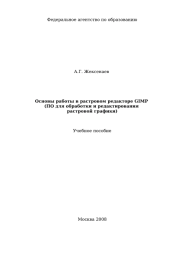 |
| А. Г. Жексенаев - Основы работы в растровом редакторе GIMP (ПО для обработки и редактирования растровой графики):... Жанр: Графика. Дизайн. Мультимедиа Год издания: 2008 |
 |
| Ифтихар Балакиши оглы Аббасов - Основы графического дизайна в Photoshop 2021: Учебное пособие Жанр: Программы Год издания: 2021 |
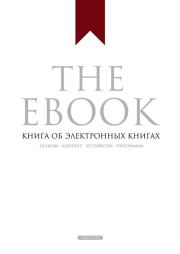 |
| Владимир Борисович Прохоренков - The Ebook. Книга об электронных книгах Жанр: Программы Год издания: 2013 |